- 1. Cum se editează sau se adaugă metadatele unei imagini sau fotografii în Windows 10
- 2. Cum să ștergeți metadatele unei imagini sau fotografii din Windows 10
- 3. Cum se editează sau se adaugă metadate pentru o imagine sau o fotografie cu Photoshop
- 4. Cum să ștergeți metadatele dintr-o imagine sau o fotografie cu Photoshop
- 5. Cum să ștergeți metadatele unei imagini sau fotografii cu ExifTool
- 6. Cum să ștergeți metadatele dintr-o imagine sau fotografie cu EXIF Purge
Majoritatea dintre noi am stocat un număr mare de fotografii care au surprins diferite etape din viața noastră sau momente care au fost foarte speciale. Imagini care cu siguranță mai târziu vrem să edităm și poate posta pe rețelele de socializare.
Ceea ce mulți nu știu este că în Windows 10 avem capacitatea de a efectua mai multe sarcini pe metadatele oricărei imagini și astfel ajustăm fiecare imagine în funcție de comoditatea noastră.
Ce este metadatele sau EXIFÎn momentul în care capturăm o fotografie, fie cu smartphone-urile noastre, fie cu camerele noastre, nu captăm doar ceea ce ia focalizarea, ci în spatele acesteia suntem salvarea informațiilor suplimentare cum ar fi modelul camerei foto sau al telefonului, coordonatele locului în care a fost făcută fotografia respectivă, ora și data, expunerea etc.
EXIF (Format de fișier imagine schimbabil) este setul de date care descrie o imagine sau o fotografie și este sinonim cu metadatele. Când facem o fotografie de pe o cameră digitală, aceste informații sunt stocate chiar dacă nu sunt vizibile cu ochiul liber.
Toate aceste valori suplimentare sunt cunoscute sub numele de metadate și datorită acestor informații aplicațiile foto ne oferă informații detaliate despre fiecare fotografie.
Deși astăzi sistemele de GPS Sunt foarte în concordanță cu noile telefoane și camere, uneori informațiile stocate în metadate nu sunt conforme cu realitatea imaginii și acolo vom vedea cum putem actualiza aceste informații într-un mod simplu și corect în Windows 10.
1. Cum se editează sau se adaugă metadatele unei imagini sau fotografii în Windows 10
Pasul 1
Pentru a vedea informațiile despre metadatele unei imagini și ale ediției respective, vom face clic dreapta pe imagine și vom selecta opțiunea Proprietăți.

Pasul 2
În fereastra afișată mergem la filă Detalii pentru a accesa informațiile despre metadatele imaginii.

Pasul 3
Putem vedea că fila Detalii afișează informații precum:
DescriereAcolo putem vedea informații precum comentarii de imagine rating, titlu, etc.
SursăV-om vedea data, ora și autorul imaginii.
ImagineÎn acest câmp vedem toate informațiile către detalii imagine precum dimensiuni, compresie, adâncime etc.
aparat fotoÎn acest domeniu găsim informatie despre dispozitiv ați luat imaginea, cum ar fi producătorul, modelul, distanța blițului etc.
Fotografie avansatăDin această opțiune vedem Detalii fotografiere precum contrast, luminozitate, saturație etc.
GPSIndică coordonate unde a fost făcută imaginea.
Pasul 4
Pentru a edita imaginea unele câmpuri sunt editabile făcând dublu clic pe ele, de exemplu, în câmpul Descriere și origine.

Pasul 5
Acum, nu toate câmpurile din fila Proprietăți pot fi editabile în același mod, putem edita doar următoarele:
- Toate liniile câmpului Descriere.
- Toate liniile câmpului Sursă.
- Din câmpul Cameră foto putem edita valorile Producător aparat de fotografiat, model de aparat foto, viteză. Mod de măsurare ISO Da modul bliț.
- Din teren Fotografie avansată putem edita toate cu excepția zoom digital Da strălucire.
- Celelalte câmpuri nu sunt editabile.
- Odată ce am făcut modificările necesare, apăsați butonul aplica pentru a salva modificările.

2. Cum să ștergeți metadatele unei imagini sau fotografii din Windows 10
Toate informațiile pe care ni le oferă metadatele sunt importante pentru a cunoaște în detaliu toate aspectele fotografiilor noastre, dar în același timp poate fi un element predispus la erori de securitate pentru anumite persoane și în anumite situații. După cum am verificat unele elemente nu este posibil să le editați pentru a-și modifica valoarea inițială, în acest caz soluția oferită de Windows 10 este eliminarea parțială informații despre metadate în imagine.
Pasul 1
Pentru aceasta vom face clic pe linia de jos Eliminați proprietățile și informațiile personale (evidențiat în albastru)

Pasul 2
Vom vedea următoarele în cazul în care putem avea două alternative:
Creați o copie cu toate proprietățile posibile eliminateAceastă opțiune ne permite să salvăm un copie imagine eliminând automat proprietățile definite de sistem.
Eliminați următoarele proprietăți din acest fișierFolosind această opțiune putem defini qCe proprietăți trebuie șterse din imaginea selectată, trebuie doar să activați casetele respective.

Pasul 3
Click pe A accepta și dacă ne întoarcem la imagine, aceste proprietăți nu vor fi disponibile:

3. Cum se editează sau se adaugă metadate pentru o imagine sau o fotografie cu Photoshop
Am văzut deja că putem vedea conținutul metadatelor din Windows 10 în sine, dar proiectanții au nevoie de un instrument cu care să editeze atât imaginea, cât și metadatele sale, deoarece, de exemplu, dacă dorim ca drepturile de autor să rămână, este important să avem acest lucru date.
4. Cum să ștergeți metadatele dintr-o imagine sau o fotografie cu Photoshop
Pasul 1
Deschideți imaginea în Photoshop și efectuați următoarea combinație de taste pentru a deschide Salvare pentru web.
Alt + Ctrl + Shift + S
Pasul 2
În fereastra care apare, vom face clic pe opțiunea de metadate și vom alege opțiunea Nici unul. Apoi ne vom salva imaginea, de data aceasta fără a conține nicio informație.
 MARI
MARI
5. Cum să ștergeți metadatele unei imagini sau fotografii cu ExifTool
După cum am văzut, eliminarea sau gestionarea metadatelor fotografiilor sau imaginilor noastre este cu adevărat importantă, deoarece vom oferi informații care, în multe cazuri, nu sunt dorite. Vă oferim un alt instrument gratuit cu ajutorul căruia puteți vizualiza și edita metadatele sau EXIF ale imaginilor dvs. în Windows 10, ExifTool.
6. Cum să ștergeți metadatele dintr-o imagine sau fotografie cu EXIF Purge
EXIF Purge este un software destul de simplu, dar eficient, care îndeplinește perfect ștergerea metadatelor, în ciuda faptului că este un fișier portabil. Este un program gratuit compatibil cu sistemele Windows și Mac pe care îl puteți descărca de pe următorul link.
Pasul 1
Odată descărcat fișierul nostru portabil, va trebui să facem clic doar Selectați Imagini pentru a încărca imaginile pe care dorim să ștergem informațiile EXIF. De asemenea, selectați folderul de ieșire.

Pasul 2
Acum facem clic pe Purge Exif Info și metadatele vor fi șterse din fotografiile dvs.
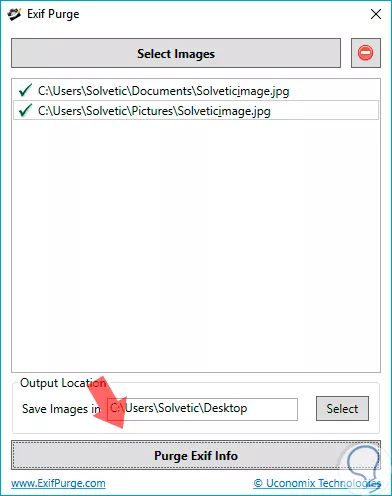
Pasul 3
Putem vedea ștergerea înainte și după:
 MARI
MARI
După cum putem vedea, avem opțiuni excelente atunci când edităm metadatele, deși de multe ori le ignorăm, amintiți-vă că căutarea Windows 10 (la nivel de fotografie) se bazează pe informațiile conținute în metadate.









